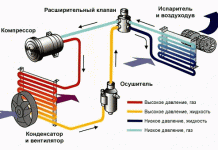Podrobně: oprava tiskárny hp 1000 udělej si sám od skutečného mistra pro web my.housecope.com.
Poznámka: Postup demontáže tiskárny a výměny tepelné jednotky si můžete prohlédnout ve výukovém videu
| Video (kliknutím přehrajete). |
Je nutné připravit pracoviště pro práci. Nejprve musíte mít potřebné nástroje. Za druhé, aby bylo na stole a vedle něj dostatek volného místa (sejmuté díly a bloky poskládejte, očistěte a zpracujte). Zatřetí, je nutné mít možnost používat vysavač a čisticí kapaliny - přítomnost sousedů mluvících po telefonu nebo nepřítomnost digestoře proces značně zkomplikuje.
V první řadě je potřeba vytáhnout cartridge a tiskárnu dobře vysát od toneru.


Nyní otočte tiskárnu zpět k nám a složte horní část zadního krytu. Nyní je vidět 5 stříbrných šroubů a 2 zelené páčky, které jsou většinou v horní poloze a ve spodní poloze uvolňují sponu v troubě a umožňují vytažení papíru. Šrouby je třeba povolit.
Nyní posuňte trochu stranou horní část pravého bočního krytu tiskárny (nyní je pro nás vlevo) a přitáhněte zadní kryt tiskárny směrem k sobě. Zelené páčky budou překážet v pohybu, lze je posunout do střední polohy. Zadní kryt se nám sundá.
Dalším krokem je odstranění pravého bočního krytu. Chcete-li to provést, stiskněte západku umístěnou na spodní straně tiskárny (zobrazeno na obrázku vpravo). Pod tímto krytem jsou ozubená kola, která přenášejí rotaci z motoru na všechny rotující části tiskárny.
Zbývá sejmout horní kryt tiskárny. K tomu se před pravou a levou stranou horního krytu odšroubují 2 šrouby (šroubů je více, ale musí se vyšroubovat pouze ty, které drží horní kryt, poznáte je tak, že krytem se šroubem částečně zatřesete odšroubováno - pokud se kryt začne pohybovat, pak je šroub zcela vyšroubován, pokud ne, otočí se zpět). Pod horním krytem je horní část tiskárny s laserovou jednotkou (snadno ji poznáte podle žlutého výstražného štítku).
V tomto případě lze nejjednodušší fázi považovat za dokončenou.
Oprava pece (zapékací jednotky).

Nejprve je třeba odstranit sporák. Je pohodlnější to provést ze zadní části tiskárny. Vpravo a vlevo nahoře jsou 2 části, které mají tvar úhlu; jsou upevněny vždy třemi šrouby. Vyšroubování šroubů umístěných v hloubce je vidět na obrázcích. Je legrační, že jeden z těchto šroubů vychází otvorem v ozubeném kole. Po odšroubování šroubů se vyjmou obě úhlové části, čímž se otevře přístup ke kamnům.
Nyní musíte odšroubovat 2 velké žluté šrouby, které drží samotný sporák (zapékací jednotku). Není těžké je najít – jsou umístěny na bočních plochách téměř na samém okraji. Poté odpojíme (opatrně!) dráty jdoucí do kamen od spodní desky.
Fixační jednotku lze nyní snadno vyjmout - vytáhněte ji nahoru a mírně roztáhněte boční stěny tiskárny do stran. Komplikace nastávají pouze při vytažení ozubeného kola vařiče ze systému soukolí tiskárny (vhodnější je posunout vařič tak, aby se ozubené kolo zasunulo hlouběji do tiskárny).Mimo kamna nejsou prakticky žádné snadno poničitelné části, takže se nemusíte bát, i když byste neměli být krutí.
A tady je sporák v našich rukou; položte jej na stůl a pokračujte v demontáži. Nejprve odšroubujte pár šroubů (postup je znázorněn na obrázku vpravo) a sejměte černý plastový kryt s výstupní hřídelí dráhy papíru.
Nyní jasně vidíme zelené části v celku a černé plastové zátky, které drží pružiny pro přitlačení topné jednotky k teflonem potažené pryžové hřídeli (tyto jednotky ještě nejsou vidět).
Tyto zástrčky jsou nejzajímavějším rozdílem mezi tiskárnami této řady a jejich analogy. Dobře si zapamatujte jejich pracovní polohu: západka (mírně vyčnívající část korku) se nachází ve spodní (na obrázku levý korek) a v horní (na obrázku pravý korek) drážce.
Zátky se vyjímají otočením o 90 stupňů proti směru hodinových ručiček se současným odsazením vyčnívající části zátky. A buďte připraveni na to, že korek bude vytlačen působením silné pružiny; poprvé je to obtížné a děsivé, ale podruhé je to mnohem jednodušší.
Neztrácejte vyjmuté části - bude velmi obtížné je vyměnit.
Nyní je čas odstranit pružiny držící zelené plastové díly. To musí být provedeno opatrně, pevně držet konec pružiny, který má být odstraněn, pomocí pinzety. Dobře si poznamenejte, jak stojí samotné zelené plastové díly (umístit je zpět je nejtěžší část procesu zabránění pece těchto tiskáren).
Pro snazší pochopení procesu odstraňování těchto zelených plastových částí je poskytnut následující obrázek. Ukazuje, jak je tento díl vysunutou pákou prostrčen otvorem hluboko do kamen. Nikdy se mi nepodařilo tento detail odstranit jiným způsobem.
Odšroubujeme další velký žlutý šroub a sejmeme další černý plastový díl, který nás dělí od srdce kamen – topné jednotky.
 Nyní jasně vidíme šedou tepelnou fólii (nebo to, co z ní zbylo), uvnitř je topné těleso a pod ním je červený gumový váleček s teflonovou vrstvou, přitlačující papír k topnému tělesu přes tepelnou fólii.
Nyní jasně vidíme šedou tepelnou fólii (nebo to, co z ní zbylo), uvnitř je topné těleso a pod ním je červený gumový váleček s teflonovou vrstvou, přitlačující papír k topnému tělesu přes tepelnou fólii.Pro vyjmutí topného tělesa (tepelného topného tělesa s fólií) je nutné odstranit dvě kovové přítlačné desky. Ve skutečnosti je bylo možné odstranit o něco dříve, ale podstata toho se nemění a není možné odkládat dále.
Po odstranění přítlačných desek je topná jednotka opatrně odstraněna (nepoškoďte tepelnou fólii: snadno se zmačkají a propíchnou). Doufám, že dráty vedoucí k topné jednotce již byly vytaženy ze svých obvyklých míst a nezasahují do procesu.
Nyní je vhodné pečlivě prozkoumat tepelnou fólii ze všech stran. Jeho povrch by měl být barevně jednotný (s výjimkou speciálního pruhu o šířce cca 5 mm podél okraje termofólie). Pokud existují plešatá místa jiné barvy nebo průhledné oblasti, ochranný povlak tohoto tepelného filmu se opotřeboval a je čas nainstalovat nový. Totéž je třeba udělat, pokud jsou na termofólii otvory, byť minimální - bude jimi proudit prach, špína a toner, který zničí topnou desku. Zalomení na termofólii je méně hrozné, ale problém je v tom, že se nevyrovnají; Proto je vhodné promáčknutou tepelnou fólii vyměnit.
 Pro odstranění tepelného filmu z topné jednotky je nutné posunout černou plastovou krytku (z konce, kde vychází několik vícebarevných vodičů); to vyžaduje určité úsilí. Po sejmutí víčka můžete odstranit tepelnou fólii. V tomto případě zůstávají dráty uvnitř tepelného filmu, což trochu komplikuje proces.
Pro odstranění tepelného filmu z topné jednotky je nutné posunout černou plastovou krytku (z konce, kde vychází několik vícebarevných vodičů); to vyžaduje určité úsilí. Po sejmutí víčka můžete odstranit tepelnou fólii. V tomto případě zůstávají dráty uvnitř tepelného filmu, což trochu komplikuje proces.Nyní máme letmý pohled na to, co bylo kdysi mazivem tepelného filmu (bílého a poloviskózního) a obvykle šedého, červeného nebo černého (v závislosti na množství papírového prachu a toneru nahromaděného v něm).Topné těleso je nutné očistit od starého tuku (pokud je šedý nebo tmavý); s tím pomohou ubrousky a aceton (rozpustí toner). Aceton by se však měl používat pouze k čištění samotné keramické desky, protože může poškodit plast (abyste tomu zabránili, můžete smíchat aceton s kapalinou Formule A v poměru 1: 1).
Po úplném odstranění veškerého starého tuku lze posoudit stav topné desky. V ideálním případě by neměl mít příčné škrábance (obvykle se objevují na koncích desky kvůli toneru a tvrdému prachu). Pokud jsou patrné škrábance, je vhodné vyměnit topnou desku, jinak to povede k rychlému opotřebení vnitřního povrchu termofólie a častým zastávkám během tisku.
Mimochodem - o tepelném filmu. Jeho vnitřní povrch je také nutné očistit od starého tuku (pomocí acetonu - zde se nemá co zkazit). Pokud je povrch uvnitř fólie zrcadlový, je to dobré; pokud je matný a poškrábaný, je vhodné jej vyměnit.
Po odstranění starého maziva je třeba nanést nové. Různé zdroje odhadují množství maziva, které má být aplikováno na topný článek, různými způsoby; moje praxe ukázala, že přebytečné mazivo (pokud existuje) jednoduše vytlačí a nepřinese velké problémy.
Dá se říci, že postačí nanést na celou pracovní plochu topné desky lubrikant o tloušťce 0,3-0,5 mm. Přitom jednorázově stačí 0,5-0,7 gramu tohoto lubrikantu (pro ty, kteří mají lubrikant ve stříkačkách).
Poté, co se termofilm vrátí na své místo, nasadí se černý plastový uzávěr.
Teflonová ochranná vrstva by měla být pečlivě zkontrolována, zda není poškozená, odřená, poškrábaná a natržená. Pokud jsou vidět roztrhané kousky nebo hluboké tržné rány, znamená to, že do tiskárny před vámi někdo vlezl ostrými předměty (nůžky, nože, pletací jehlice atd.). Pokud dojde k vytržení kousků pryže, je nutné hřídel vyměnit. Pokud hluboké řezy - je žádoucí vyměnit. Pokud je teflonová vrstva poškozená a odloupnutá (taková místa si snadno všimnete přilepení toneru), je vhodné hřídel vyměnit (alespoň omýt acetonem).
Kamna se montují v opačném pořadí. Topná jednotka je pečlivě umístěna (nepoškoďte tepelný film!), Vodiče jsou uloženy ve speciálních kanálech. Poté se nasadí přítlačné desky a černý uzávěr (jsou na něm plastové hroty, které by měly zapadnout do otvorů na bočních kovových částech kamen).
Nyní vložte zelené plastové díly na místo. Pokud jste zapomněli, jak by měly být, měli byste se vrátit k popisu postupu jejich odstranění (tam jsou vysvětlující obrázky). Dále vrátíme pružiny na jejich správná místa (stejně pečlivě, jako je odstranili). Zbývá vložit velké pružiny a plastové zátky (jsou upevněny otočením o 90 stupňů ve směru hodinových ručiček, zapadnou na místo). Nyní vložte na jeho místo vnější plastový kryt s výstupní hřídelí papíru.
Sestavená kamna se umístí na místo a přitahují žlutými samořeznými šrouby. V tomto případě vznikají určité problémy s návratem soukolí vařiče na jeho místo v systému soukolí tiskárny; ale pokud jste kamna odstranili sami, budete je moci vrátit na své místo.Nyní připojíme všechny konektory, které byly odpojeny před vyjmutím kamen.
Zbývá položit dvě hranaté části související spíše s podvozkem tiskárny než se sporákem. Tímto lze opravu kamen považovat za dokončenou.
Tajemství mistra sdílí své úspěšné zkušenosti s opravou laserové tiskárny HP LaserJet 1010. Návod je vhodný pro tiskárny HP LJ řady 1000 - 1200. Příběh je jednoduchý, tiskárna koupená použitá (za 1000 rublů) fungovala roku a byla hloupě poškozena plechem s kancelářskou sponkou, pruhovala se a začala šustit - porušila tepelnou fólii. Poškození tepelné fólie lze snadno potvrdit instalací náhradní kazety. Kontaktovat servisní středisko znamenalo zaplatit za opravu minimálně za cenu srovnatelnou s nákupem nové tiskárny. Bylo také podněcováno hledání termofólie pro tiskárnu, prodejci nabídli ke koupi termofólii za nereálnou cenu až 1 500 rublů (je to červená cena
100 rublů), plus triky prodejců při absenci tepelného maziva v opravné sadě a prodej této součásti na opravu, také za přemrštěnou cenu.
Tepelný film byl hledán měsíc a byl zakoupen za 300 rublů (2013) s tepelným mazivem. Pro opravu je vyžadován jednoduchý nástroj:
Schéma opravy se provádí krok za krokem v následujícím pořadí.
Krok: 1 Zkontrolujte neporušenost fólie a přítomnost teplovodivé pasty. Vytáhněte kazetu z tiskárny. Odpojte napájecí kabel.
Krok 1. Odpojte napájecí kabel
Krok 1. Vyjměte kazetu z tiskárny
Krok: 2 Přístupový kryt kazety je držen za stopku. Dřík musí být oddělen od krytu zatlačením na vnitřní okraj plastového nýtu. Při odpojování přidržujte nýt.
Krok: 3 Otočte zadní část tiskárny směrem k sobě a pomocí křížového šroubováku odstraňte tři šrouby z kovového krytu, dva šrouby vlevo a jeden šroub vpravo. Viz foto.
Krok 3. Odšroubujte šroub na levé straně
Krok 3. Odšroubujte šrouby na pravé straně
Krok: 4 Odstraňte boční stěny tiskárny. Stohy jsou drženy na místě plastovými západkami na horní, spodní a zadní straně. Nejpevnější je víko bez tlačítek. Tajné západky jsou zobrazeny na fotografii.
Krok 4. Západky na stěnu s tlačítky
Krok 4. Západky bez tlačítek
Krok: 5 Zvedněte přístupová dvířka kazety a vyjměte dva upevňovací šrouby. Odstraňte kryt.
Krok: 6 Pomocí plochého šroubováku vypáčte pravý spodní okraj kovového zadního krytu a sejměte jej.
Krok 6 Vypáčte kryt pomocí šroubováku
Krok: 7 Napájecí deska je na straně napájecího konektoru. Na horní straně desky jsou čtyři různé konektory, odpojte je. Konektor s bílými silnými dráty se rozpojí až po stisknutí západky viz foto. Je také nutné odpojit červený vodič na zadní stěně. Stačí to vytáhnout. Pamatujte si, jak je připevněna předepjatá pružinou. Odstraňte dráty z organizérů.
Krok 7: Konektory napájecí desky
Krok 7: Čtvrtý držák konektoru
Krok 7 Připojte červený drát
Krok 7 Konektor červeného vodiče
Krok 7. Vodiče jsou uvolněny
Krok: 8 Tak jsme se dostali ke sporáku. Kamna jsou upevněna třemi šrouby. Viz foto. Odšroubujte šrouby. Při povolování šrouby držte.
Krok 8. První šroub pro upevnění kamen
Krok 8. Druhý šroub pro upevnění kamen
Krok 8. Třetí šroub pro upevnění kamen
Krok: 9 Sporák vezmeme za pravý okraj a vytáhneme.
Krok: 10 Odšroubujte dva šrouby zajišťující horní kryt kamen. Odstraňte kryt zatažením do strany.
Krok 10. První šroub krytu
Krok 10 Druhý šroub krytu
Krok 10 Sejměte víko trouby
Krok: 11 Nyní vidíme zničení tepelného filmu. Pamatujeme si polohu popruhů s pružinami a páčkami! Pružiny jsou umístěny na bocích kamen, pružiny odepínáme zespodu dlouhými kleštěmi. Z každé strany odstraníme kovové lišty a upínací plastové páčky. Při sestavování je nezaměňujte!
Krok 11 Pružina montáže páky
Krok 11 Odstraňte každou pružinu
Krok: 12 Uvolněte bílé dráty ze svorek a vyjměte válec s termofólií. Prostě to jde nahoru.
Krok 12. Vyjměte tepelný buben
Krok 12. Tepelný buben odstraněn
Krok: 13 Vlastníma rukama sejmeme plastový hrot ze strany, kde z bubnu vycházejí tenké drátky. Čepice je přidržována klipsy.
Krok: 14 Odstraňte poškozenou termofólii a vlhkým hadříkem otřete kovový povrch a termočlánek od starého tuku a nečistot.
Krok 14. Odstraňte tepelnou fólii
Krok: 15 Naneste na povrch kamen novou teplovodivou pastu. Opatrně nainstalujte tepelnou fólii. Konec válce musí být upevněn na protilehlém plastovém hrotu. také pečlivě nainstalujte správný hrot. Je užitečné odstranit vyčnívající teplovodivou pastu.
Krok 15: Naneste termální mazivo
Krok 15. Nasaďte termofólii
Krok 15: Odstraňte přebytečné tepelné mazivo
Krok: 16 Sestavte kamna v opačném pořadí. Správná poloha lamel na fotografii.
Krok 16 Víko nainstalováno
Krok: 17 Kamna postavíme na místo a připevníme třemi šrouby. Naplníme a připojíme všechny vodiče ke konektorům. Správně nainstalujte červený vodič.
Krok: 18 Nainstalujte zadní a horní kryt. Plastové praporky kamen při instalaci zvedneme. tak, aby zapadly do odpovídajících drážek v krytu.
Krok 19 Tisk zkušební stránky
Krok: 19 Po sestavení tiskárny zkontrolujeme nepřítomnost nepotřebných dílů. Připojíme síťový kabel. Zapneme tiskárnu. Nejprve dáme příkaz k podávání bez papíru a poté vytiskneme zkušební stránku, přičemž zelené tlačítko podržíme o něco déle. Na prvních několika stránkách mohou být na okrajích skvrny. Práce byla hotova pomalu během hodiny. Úspory z takové práce budou odpovídat platu více než 100 000 rublů měsíčně.
Opravte si takové poruchy sami!
Sám vyměnil desítky termofólií za hp-dosvědčuji-je to napsáno správně.
A jak oklamat laserovou tiskárnu xerox 3140, mám problém, koupil jsem si do ní cartridge, došel inkoust, začal jsem sypat nový prášek a pak to píše, že prý není cartridge a přestala tisknout, červená dioda je zapnutý a je to / Jak mi můžeš říct, abych ho oklamal?
Oprava tiskárny svépomocí – co lze udělat domaušetřit na volání průvodce nebo odeslání tiskového zařízení do servisního střediska? Ne všechny problémy lze vyřešit sami, ale existují věci, které můžete diagnostikovat sami. Nezapomeňte však, že závažnou poruchu mohou identifikovat a opravit pouze ruce odborníka s bohatými zkušenostmi a specializovaným nástrojem pro provádění příslušných prací. Opravy tiskáren technikem servisního střediska YauzaOrgService zaručuje vysokou kvalitu a rychlost služeb bez přeplatků. Co se ale dá najít doma?
• Nejvíc běžná příčina selhání tiskárnyať už se jedná o Canon, HP, Epson, Oki, Samsung, Ricoh, Brother nebo Xerox, je třeba stroj pravidelně čistit. Jednoduše řečeno, je to svinstvo. Kvůli tomu často dochází k nevyváženosti skříně, během provozu se objevuje hluk nebo se zastaví zachycení papíru. Proto se doporučuje čistit tiskové zařízení v pravidelných intervalech a pouze při vypnutém zařízení. Musíte ale vědět o zákazu používání alkoholu – na utírání bereme jen obyčejnou destilovanou vodu, novou houbu a vatové tamponky.
• Kontrolujeme správnou funkci: tiskárna musí být zapojena do zásuvky, zásobník je pevně zasunut až na konec, jsou nastavena vodítka archu, kazety jsou správně nainstalovány a v zařízení nedochází k zasekávání cizích předmětů.
• Nebojte se zkontrolovat vnitřek zařízení, zda neobsahuje zbytky papíru nebo roztrhané kousky, rozsypaný toner, sádru, písek nebo vodu.
• Zkontrolujte, zda je kazeta plná, zda nedošla.
• Pokud se na monitoru počítače zobrazí poruchy tiskárny jako chyby, nezapomeňte si zapsat kód, číslo nebo informace z obrazovky pro přenos do průvodce.
• Věnujte pozornost kvalitě tisku vašich dokumentů, zda na nich nejsou další pruhy nebo skvrny, jakou mají barvu.
• Sledujte frekvenci zaseknutí papíru.
• Poslouchejte cizí zvuky, praskání, hluk při tisku.
Po zvážení všech výše uvedených nuancí, které často vedou k zastavení provozu tiskárny, můžete urychlit proces nápravy poruchy, nahradit postup opravy prevencí a ušetřit peníze za návštěvu specialisty. Posouzení stavu výkonu zařízení, přesné vyjádření problému a seznam problémů, které se objevily, umožní veliteli reagovat na požadavek co nejrychleji, protože předem představí rozsah práce. Pokud se nejedná o vážnou poruchu a situace vám umožňuje rychle opravit díly, vyměnit součásti nebo obnovit provoz - oprava tiskárny lze provést v diagnostické fázi. Zavoláním na uvedené telefonní číslo nebo odesláním požadavku prostřednictvím webové stránky YauzaOrgService – bude poskytována asistence se zárukou na všechny typy prováděných operací a služeb.
Laserové tiskárny řady HP LaserJet 1000/1200/1300 jsou široce používány jak v různých organizacích, tak v domácnostech. Navzdory tomu, že tiskárny těchto rodin byly vydány již dávno, jsou nadále používány. Tyto tiskárny mají sice slabiny z hlediska spolehlivosti, ale jak se ukáže v tomto článku, pokud jsou k dispozici základní komponenty, není jejich oprava náročná a zatěžující. Tiskárny těchto rodin mají podobný vzhled a podobnou implementaci hlavních komponent zařízení.
V rámci tohoto článku chci zvážit příklad opravy tiskárny HP LaserJet 1300, jako nejběžnější.
Hlavním problémem, se kterým tiskárny přicházejí do provozu, je porucha tepelné pece (tisková jednotka, která tepelně fixuje obraz sestávající z toneru na list papíru). Výroky zákazníka „neopraví tisk“, „černá čára při tisku“, „nevýrazný tisk“, „špinavý tisk“, jsou nejčastěji spojena s poruchami tepelné trouby, a to: opotřebení termofólie, pouzder (ložisek ) tepelného válce, odírání samotného tepelného válce atd. Častým důvodem selhání tepelné trouby je vnikání cizích předmětů do dráhy papíru (nejčastější jsou sponky, ale při dostatečných zkušenostech s těmito tiskárnami lze v dráze papíru najít cokoli. A pravítka a flash disky a země z květináče). Diagnostika a oprava takových zařízení tedy spočívá v rozebrání tiskárny, vyjmutí tepelné pece a její podrobné analýze a opravě.
Poznámky:
- na obrázku vlevo vidíme vzhled tiskárny. Na tomto obrázku je nejblíže k nám levý / přední / horní roh a nejdále od nás je pravý / zadní / spodní. Tato terminologie bude odpovídat umístění všech vnitřních součástí tiskárny;
- všechny obrázky jsou v rámci odstavce očíslovány;
1.1. Otevřete kryt kazety a vyjměte kazetu. Kryt tácu necháme pootevřený, protože. jinak bude překážet při odstraňování bočních krytů krytu tiskárny.
1.2. Odstraňte levý kryt tiskárny. Chcete-li to provést, zatáhněte za výstupek na zadní straně levého krytu (obr. 1.) a zatlačte pomocí nějakého nástroje na západku levého krytu ze spodní části tiskárny (obr. 2). Výsledkem je, že tiskárna bez levého krytu bude vypadat jako na obr. 3.
1.3. V další fázi musíme povolit šrouby na zadní straně tiskárny (označené červeně na obr. 2 a 3), které zajišťují kryt horního pouzdra, a zcela odšroubovat šrouby, které zajišťují pravý a zadní kryt (označené v modrá na obr. 2 a 3).
1.4. Zadní kryt krytu sejmeme mírným ohnutím zelených páček přitlačením topného tělesa k termoválci a uvolněním západek na zadní stěně ve spodní části tiskárny (obr. 1). Výsledkem je, že tiskárna bez zadního krytu má podobu, jak je znázorněno na Obr. 2. Na Obr. 2, modrý obdélník zvýrazňuje vzhled tepelné trouby, kterou musíme odstranit.
1.5. Odstraňte pravý kryt krytu a zároveň uvolněte západku ze spodní části tiskárny.
1.6. Odšroubujeme šrouby zajišťující horní kryt (obr. 1 a 2) a sejmeme jej. Výsledkem je, že tiskárna získá tvar dostatečný k vyjmutí tepelné pece (obr. 3).
Dnes má téměř každá rodina domácí tiskárnu, která vám umožní tisknout dokumenty a fotografovat, aniž byste opustili svůj domov. Ale jak víte, každé kancelářské vybavení čas od času potřebuje údržbu a v případě potřeby drobné opravy. Proto vám v tomto článku řekneme, jak opravit poruchy tiskárny vlastníma rukama, doma, aniž byste utráceli mnoho peněz a ztráceli čas. Zvažte například známou značku - HP.
Jak víte, značka Hewlett Packard je v Rusku velmi populární. Tisková zařízení této značky najdete jak doma, tak v podnicích a kancelářích. Vysoká obliba je dána příznivou cenou tiskáren a spolehlivostí jejich práce. Ale každé, i to nejnenáročnější zařízení někdy potřebuje údržbu.
Nejprve se podívejme na typické problémy, které vznikají při aktivním používání inkoustových tiskáren HP, a na to, jak je řešit.
První příčinou možných poruch je vnitřní kontaminace tiskárny, což vede k nerovnováze pohyblivých částí, vzniku hluku při provozu a klepání při pohybu vozíku.
I běžný uživatel může tento problém vyřešit, nemusíte tiskárnu rozebírat - stačí si koupit speciální mazivo prodávané v obchodech s elektronikou a zpracovat všechny pohyblivé mechanismy.
K čištění tiskárny od vnitřního znečištění je lepší použít běžnou destilovanou vodu, použití alkoholu k tomuto účelu je výrobcem kontraindikováno.
Pokud se text během tisku posune na stranu nebo vozík narazí na okraje pouzdra, může být příčinou prašnost nebo rozbití "pravítka" polohování, podél kterého je vozík orientován v prostoru.
V prvním případě vám bude stačit jednoduše demontovat zadní část tiskárny, dostat se k hřídeli a sejmout pravítko, poté opláchnout v teplé vodě, otřít suchou houbou a osušit, poté vše nainstalovat zpět v opačném pořadí (pamatujte si, jak bylo původně umístěno pravítko) Zapněte tiskárnu a zkontrolujte její výkon. Pokud dojde k přerušení vedení, je lepší kontaktovat specializované servisní středisko.
Je tu také další problém - vozík neulpívá na zubech ozubeného kola, motor běží naprázdno. Důvod poruchy je jednoduchý – špatné napnutí hnacího řemene. Problém je vyřešen kontrolou a opravou tažné pružiny na konzole ozubeného řemenu. Možná je špatně opravený nebo prostě potřebuje vyměnit.
Další problém je trhavý pohyb kočáruzpůsobí, že tiskárna roztrhne papír. Jedná se o vážnou poruchu spojenou s nevyvážeností tiskového mechanismu - hřídel tiskárny ztratila svou původní správnou polohu. Pro odstranění závady je nutné tiskárnu rozebrat - demontovat vozík, pravítko, hřídel, ozubený řemen, vyčistit všechny mechanismy opláchnutím v teplé vodě, osušit a sestavit vše do původního stavu, promazat všechna třecí místa vozíku a úpravou jeho volné hry.
Pokud vaše tiskárna papír nebere, vyplatí se vyčistit gumové válečky ve spodním zásobníku a také upravit malou pružinu, která přitlačuje papír k válečku.
Pokud tiskárna vydává na vytištěných listech proužek, můžete bezpečně říci, že kazeta brzy dojde, a tento problém dočasně vyřešíte tak, že ji vyjmete a zatřesete ze strany na stranu.
Pokud se objeví několik vodorovných pruhů, můžete transroller vyčistit sami (černý válec pod kazetou). Snadno se vytahuje, ale snažte se ho nedotýkat rukama. Válec můžete čistit vatovými tampony nebo měkkým hadříkem, povoleno je i použití isopropylalkoholu.
Shrneme-li to, můžeme dojít k závěru, že většinu poruch tiskárny lze odstranit jejich vyčištěním od znečištění a seřízením mechanismů i doma. K tomu stačí základní technické dovednosti a trpělivost.
Ahoj všichni! Po mém předchozím příspěvku o opravě tiskáren mám stále +10 odběratelů) I když se netvářím jako tak vážení sběrači jako qepka a 80cats (já k nim mám daleko a jejich pracovní profil je jiný), jsem velmi rádi za vaši podporu. V tomto příspěvku chci říci a ukázat o opravě některých tiskáren, které byly v našem SC
Xerox WC3220, problém je v tom, že po zapnutí nepřejde do připravenosti, objeví se zpráva něco jako „chyba systému: vypnuto / zapnuto. tiskárna". Také jsem si myslel, že je vše jednoduché. stejné tiskárny již byly přivezeny se stejnou chybou, výsledkem bylo spálení ohřívací lampy. Všiml jsem si, že nedávno začali často přinášet tiskárny Sam / Xer s vypálenou lampou, zdá se, že je to jasné: často se zapíná a vypíná během provozu (prostě se to dříve nestávalo a zařízení jsou přibližně ve stejném roce výroby ¯_(ツ)_/¯ ) Během procesu opravy se ukázalo, že lampa a pojistky byly neporušené a důvodem nebyl kontakt v zásuvce pro připojení tepelné jednotky:
Vypadá jako obličej robota se čtvercovýma očima) „Zuby“ robota jsou kontakty teplotního senzoru, „oči“ jsou kontakty lampy. Dva čepy byly jen trochu zanesené oxidy, byl jsem líný je čistit a celé hnízdo jsem dal z jiné rozebrané tepelné jednotky.
Dále tiskárna Canon LBP3110, problém je praskání při tisku, zasekávání. A zde je typický problém - opotřebení hnacího kola tepelné jednotky:
Na fotografii je jiná tiskárna, zdá se, Canon MF5730, přesně stejné zařízení v tiskárnách HP 1000/1200/1300 a mnoha dalších
Místo zubů mělo ozubené kolo tenké plechy, s ozubeným kolem pryžové hřídele tepelné jednotky samozřejmě není normální hák. Domnívám se, že důvodů takového opotřebení je několik: jiný materiál ozubených kol, slabý tlak mezi ozubenými koly, opotřebení tepelné jednotky a samotný výrobce nemá zájem, aby jednotky sloužily dlouhou dobu
Tiskárna Kyocera ES 1370N. Stížnost klienta, že arch vyjede z tiskárny asi o 2-3 cm a zastaví se. To se stane asi po 5-15 listech.
Zjistil jsem, že teflonová hřídel je z jedné hrany opotřebená rovnou na kov, ale po výměně závada zůstala. Po procházení fór o tomto problému jsem si uvědomil, že buď je vadný optočlen pro průchod papíru v tepelné jednotce, nebo je poškozen přepínač otáčení vpřed / vzad výstupního hřídele (při oboustranném tisku). Toto vše zkontrolováno - problém zůstal. Další podezření padlo na registrační spojku v převodovce. Škoda, že jsem toho potom moc nenafotil, protože ruce jsem měl neustále promazané od převodů (tady je složitý mechanismus na demontáž)
Další oprava HP R2035. Tiskli do posledního: po prasknutí termofólie praskla gumová hřídel, zastavily se, až když tiskárna začala zasekávat papír, výsledek: oprava v hodnotě něco kolem 3000 rublů a mohlo to být víc, kdyby topné těleso bylo spálené (šedý pruh na fotografii) Fotografie ukazuje, že i papír vlivem teploty zčernal
Pokud otevřete zadní dvířka tiskárny po zaseknutí papíru a všimnete si takových kusů pryžové hřídele nebo tepelné fólie (někdy spadnou do zásobníku nebo na výstupu z tiskárny), vypněte tiskárnu a vezměte ji do opravy abyste nemuseli utrácet ještě více peněz za opravy
U tiskáren HP / Canon je často nutné vyměnit ložiska (pouzdra) pryžového válce tepelné sestavy. Jsou vyrobeny z tepelně odolného plastu, tvarově mohou být levé a pravé jako půlkroužky nebo jeden půlkroužek a druhý na převodové straně pryžové hřídele s očkem proti rolování na místě.
Mnoha známá kuličková ložiska jsou také instalována v tiskárnách, ale cena těchto zařízení je obvykle několikanásobně vyšší. V pravém horním rohu fotografie se při pokusu o její získání zlomil - byl zcela vymazán. Často se stává, že se opotřebovávají nerovnoměrně, v takovém případě dochází k deformaci a termofilm se vysouvá ve směru opotřebovaného a časem se zlomí jeho okraj.Také, když jsou opotřebované, je mezi gumami svorka. hřídel a topné těleso se zmenšují, proto se toner na archu špatně fixuje (přejetím prstem se obraz smaže). Na levé straně fotografie jsou dvě červená ložiska z canonu 3110/3220/5730 a podobných. Trik je v tom, že ten vyšší nás stojí kolem 200 rublů a se smyčkou je to už skoro 900 rublů.(!) Velkoobchodní cena bude jistě nižší, ale stále nechápu, co přesně je jeho vysoká cena , možná někdo z pikabushniks ví?
Zdá se, že další tiskárna Brother řady 7xxx je jejich nejčastějším problémem – špatná kvalita tisku. Stává se, že klient zavolá a zeptá se: „Co je s mojí tiskárnou“ a já chci odpovědět - v prdeli. No, tyto tiskárny se mi nelíbí, moji rodiče mají doma DCP-7030R, můj otec tiskne zřídka a vše je v pořádku a v organizaci, kde potřebujete hodně tisknout, neustále přinášejí špatnou kvalitu tisku. Když jsem teprve začal pracovat ve službě, snažil jsem se kazetu nějak opravit, vyčistit to tam, vyměnit foto šachtu, někdy to vypadá, že pomůže, ale častěji nebo při kontrole se opakuje to samé nebo pak nespokojený klient přináší znovu. Nejspolehlivější je hloupě koupit novou kazetu a nekoupat se. Navíc kompatibilní kazeta není o moc horší než originál a cena je 3krát nižší
Samotná kazeta se skládá ze dvou částí: tonerové kazety (TN) a fotografické kazety (válec). Na fotografii je demontovaný buben bez fotohřídele. Obecně jsou kazety samy o sobě spotřební materiál a výrobci se je snaží udělat jednorázově po svém, protože tohle je pro ně prostě zlatý důl. Někdo dá například čipy s ochranou, které se po vytištění určitého počtu listů zablokují, a Brother používá místo čipů mechanismus, který jde v zásadě snadno přenastavit na 0, navíc vyndal některé díly z tiskárny do kazety a udělal z ní co nejvíce jednorázovou . V průměru 4-5 náplní a tonerová kazeta se začne drolit a pak začne špatně tisknout válec. Jak jsem řekl, čištění a oprava kazety ne vždy pomůže. Tonerovou kazetu můžete vyčistit (zcela vylít starý toner, oživit těsnění, vyčistit magnetický válec, dávkovací a řezací čepele), ale s bubnem je to složitější. Jak jsme pochopili, začíná únik náboje a je to.
Na řadu přichází tiskárna HP M400 – další příklad toho, jak se výrobce snaží o jednorázové náplně. Reklamace zákazníka: tiskárna láme zuby spojky pohonu v důsledku otáčení hřídele fotografie (mimochodem kazety jsou originální)
Naštěstí jsou spojky k dispozici a z vyřazených je můžete odstranit. Trik je v tom, že u předchozích modelů se stejnou pohonnou jednotkou fotohřídel nebyl takový odpad pozorován. Pokud kazetu vytáhnete / vložíte, tiskárna začne otáčet hřídelemi, ale občas prokluzuje záběr a po čase praskne spojka. Musel jsem kolektivní farmu s krytem převodovky, aby svorka spojky a pohony byly pevnější)
Pravda, pak asi po 3-4 měsících klient znovu přinesl se stejným problémem (a tisknou hodně). Fotografie dalšího JZD nejsou - o tiskárnu se staral jiný člověk. Kromě této zárubně má tiskárna tupý dotykový displej a sekání palivového dříví - na instalaci čekáte skoro hodinu, dosáhne 99% a dojde k chybě, že instalace trvá příliš dlouho, restartujte počítač (pokud je nainstalováno dříví na stejné tiskárně je úplně odeberte a spusťte instalaci znovu)
Další na seznamu je Toshiba e18 MFP. Poměrně oblíbený model s přijatelnou cenou na zařízení formátu papíru A3. Klient říká, že zasekává papír v tepelném uzlu pomocí „harmoniky“. Může za to sám klient - v případě zaseknutí je třeba papír opatrně odstranit, jinak snadno zlomíte sedla separačních prstů:
Samozřejmě to můžete zkusit opravit tenkým vrtákem, drátkem nebo sponkami (pokud něco lepíte, tak speciálním vysokoteplotním lepidlem, které nemáme 🙂), ale v takových případech většinou navrhujeme výměnu celého krytu tepelné jednotky, nelze jinak.Pokud tiskárna vydá hlášení o nutnosti servisu (cca po 75 tisících listech) a vyhovuje vám kvalita tisku, lze chybu snadno resetovat, ale přesto se občas podívejte dovnitř, zda je s ní vše v pořádku. Mimochodem, nedávno jsem to hodně podělal s jinou podobnou Toshibou) Vyměnil jsem teflonovou hřídel, začal jsem ji montovat zpět a ve fázi utahování upevňovacích šroubů jedné z topných lamp jsem trhl rukou, která zlomila hrot s kontaktem lampy (jsem blázen, jsem zvyklý používat elektrický šroubovák, ale ten obvyklý jsem musel opatrně utáhnout) Samozřejmě to nejde nijak opravit a lampy vyjmuté z staré přístroje kamsi zmizely. Naštěstí šéf moc nenadával, poradil mi, abych se podíval do tepelné jednotky starého vyřazeného modelu Toshiba, který už dlouho stál v rohu. Měl jsem štěstí - byla tam sice jedna lampa, ale místo dvou v 18tce se parametry shodovala s rozbitou.
To je pro dnešek vše, myslím, že je čas skončit) Proč jsem ve svém příspěvku neměl inkoustové tiskárny? Bývaly doby, kdy je naše služba odmítala vůbec opravit. bylo z nich málo výfukových plynů. Nedávno se je rozhodli vzít znovu, ale jen opravovat problémy nesouvisející s kvalitou tisku je špinavá záležitost a bez záruky na práci (maximálně začněte čistit trysky). Obvykle resetujeme chyby, odstraníme záseky, vyměníme zachycovací válečky, „pleny“ a tak dále. Místo pečetí na konci - fsh s Peekaboo, ze kterého jsem vybuchl hlasem v práci: Mitka Makkonokhov a Zhorik Letov
Co se mi na práci v SC líbilo, byly opravy tiskáren / kopírek. I když jsem začal s banální opravou PC, pak notebooky, navigátory atd. V důsledku toho jsem se zastavil u zařízení tiskárny a poslední tři roky se zabývám pouze jeho opravou. Nyní trochu vysvětlím pro ty, kteří nevědí:
1. Oprava tiskáren je mnohem zajímavější (a ještě obtížnější) než počítače a notebooky (jen já nepotřebuji o pájení notebooků BGA atd. pájení zvládne dítě na tepelné profi pájecí stanici).
2. Různé poruchy, každá tiskárna je něco nového a je to zážitek. Ano, dochází k opakovaným opravám, ale nejedná se o tak obrovské procento jako při opravách PC/notebooků. Jsou případy (zima okamžitě projela tělem), se kterými šukáte několik dní, a když znáte konkrétně uzel, ve kterém je porucha (z osobní zkušenosti - SHARP, jeho fenu jsem si vybral tři dny - na převodu už při měření převodu se ukázalo, že zuby byly slíznuty rovnoměrně o 1 - 1,5 mm.) Za 10 let praxe v SC jsem ještě neviděl jediný notebook a PC, který by zabral více než 2- 3 hodiny na diagnostiku.
3. Každá tiskárna je obdařena magickou myslí. A pokud na konci montáže neřeknete a před zkouškou si ověříte větu: „No, jen se zkus vyprdnout, potřetí už tě rozebírat nebudu“ - pak je tu možnost, že něco nebylo dokončeno. Nejdůležitější je komunikace s tiskárnou, tu je potřeba takříkajíc cítit (abyste věděli, v jakém případě si šukat nohy).
4. Neuvěřitelný bzukot, když všechno funguje. Zejména bzučení pochází z opravy mechanické části (tam je nejdivočejší pi * ets právě).
5. Kopírky (to jsou takové velké kancelářské pekelné stroje) jsou pro zaměstnance SC nejvíc rozinkou. Protože se jedná o stejnou tiskárnu, jen další podrobnosti - zeptejte se, kde jsou rozinky? Jsou účtovány 10x dráž za cenu opravy.
A nakonec bych rád zakončil touto větou: nemůžete to prostě vzít a sestavit tak, aby nezůstaly žádné šrouby navíc.